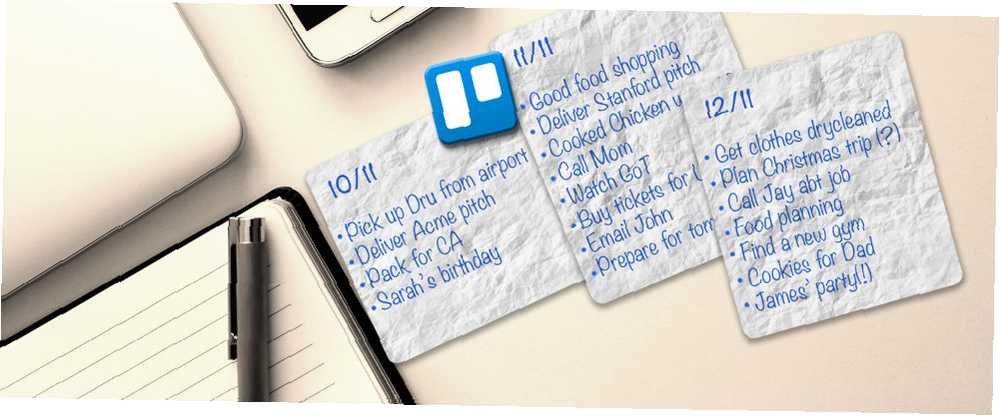
Peter Holmes
0
3863
913
Trello je popularan alat za produktivnost Jednostavan način postavljanja podsjetnika pomoću Trello-a Jednostavan način postavljanja podsjetnika pomoću Trello-a Mnogo je načina za postavljanje podsjetnika ovih dana, ali ako Trello koristite redovito, ovaj trik s trikovom karticom mogao bi biti najviše pogodna opcija za vas. i to s dobrim razlogom. Jednostavan je za korištenje, prilagodljiv Kako koristiti časopis Bullet u Trellou za planiranje svog dana Kako koristiti dnevnik metka u Trellou za planiranje svog dana Vrijeme je da vam pokažemo kako pretvoriti Trello - ako je to vaša osnovna aplikacija za bilježenje - - u Bilten. , a tu je i sjajni ekosustav dodataka treće strane 8 Trello proširenja preglednika koji će se voljeti i ne možete živjeti bez 8 Trello proširenja preglednika koji će vam se svidjeti i ne možete živjeti bez toga. Predstavljamo vam neke od najboljih proširenja preglednika Trello izbaciti svoju funkcionalnost za jedan ili dva stupnja više. izgrađen oko nje. Dio razloga zašto je tako moćan alat je zbog sjajnih značajki produktivnosti ugrađenih pravo u platformu, što olakšava pojednostavljenje vašeg postupka.
1. Stvorite više kartica jednim klikom
Možete stvoriti više kartica s samo dvije prečice na tipkovnici. Ako na drugom mjestu imate postojeći popis koji želite unijeti u Trello, samo ga kopirajte gdje god se koristi Ctrl + C (Cmd + C na Mac-u), a zatim idite na Trello. Kliknite na Dodajte karticu na popisu po vašem izboru i kliknite zeleno Dodati dugme. Trello će vas pitati želite li stvoriti karticu za svaki novi redak ili samo jednu karticu.
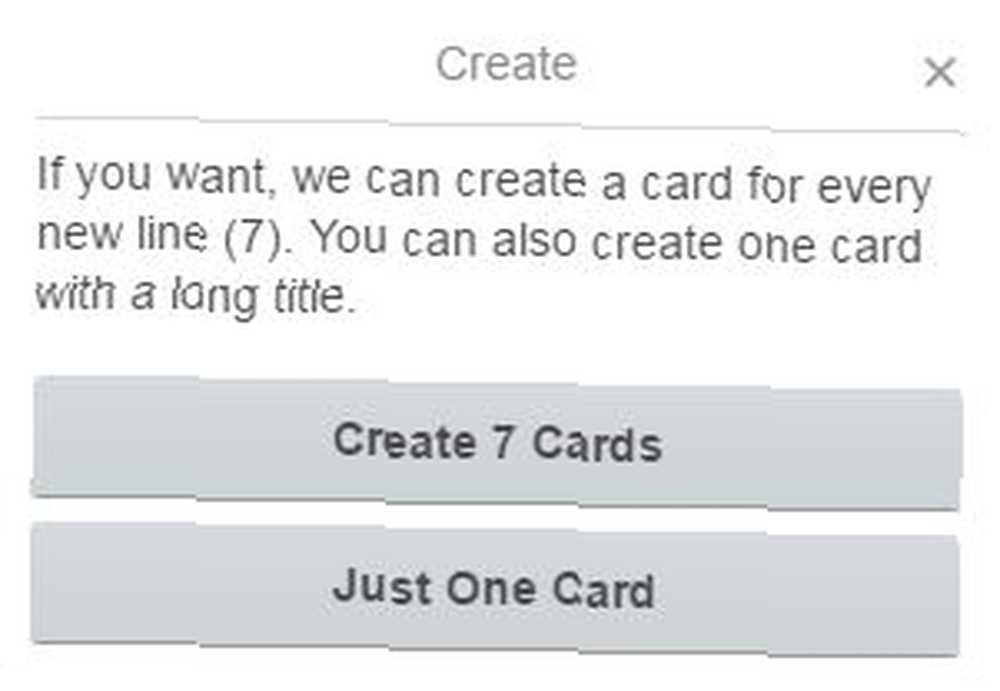
2. Stvaranje karata pomoću e-pošte
E-poštu ili sastanke u kalendaru možete brzo pretvoriti u kartice. Da biste stvorili kartice pomoću e-pošte, morat ćete potražiti personaliziranu Trello adresu e-pošte. To možete pronaći tako da otvorite ploču Trello i kliknete na Izbornik> Više> Postavke e-pošte. Pronaći ćete adresu e-pošte koja se sastoji od vašeg korisničkog imena i niza slova i brojeva. Možete i u bilo kojem trenutku generirati novu adresu e-pošte.
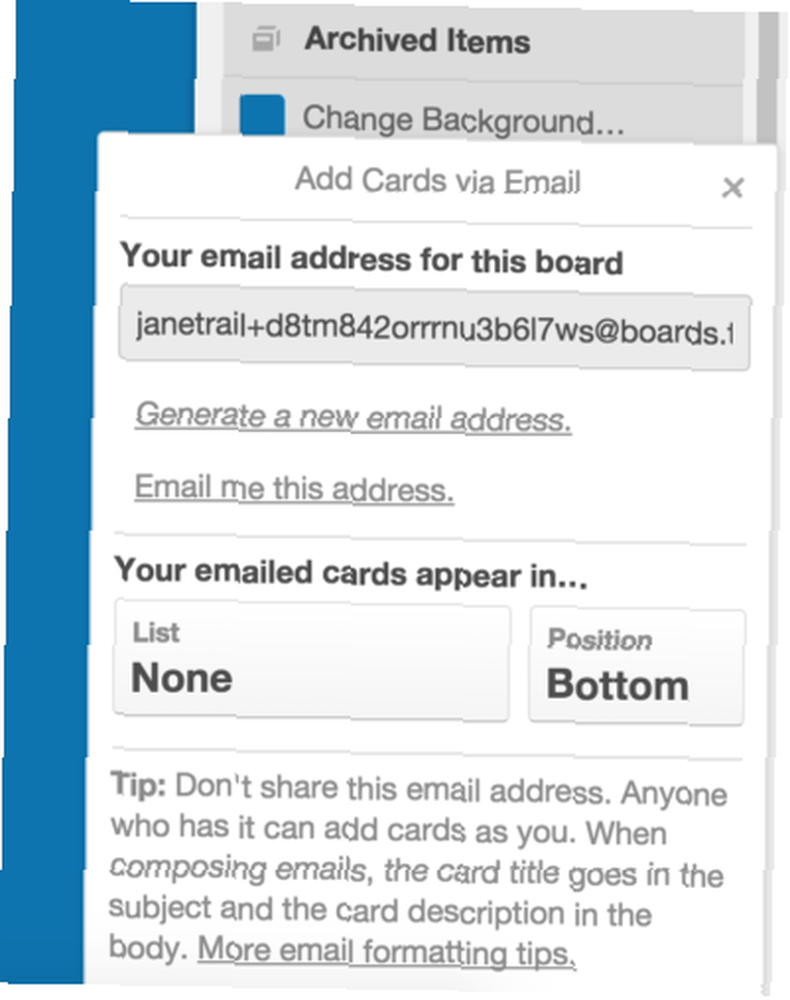
Pomoću sljedećeg vodiča Trello uključite naljepnice, priloge i više na svoje kartice e-pošte. E-poruke (i prilozi) ne smiju biti veći od 10 MB.
- Predmet e-pošte postaje naslov kartice.
- Tijelo e-pošte postaje opis kartice.
- Privitci u e-pošti bit će dodani na karticu.
- Oznake: U temu dodajte #labelname, #labelcolor ili #labelnumber
- Ako se vaša etiketa sastoji od dvije ili više riječi, u retku predmeta ili se pridružite riječima ili upotrijebite podvlake između riječi. Na primjer, ako je vaša etiketa imenovana “Napraviti” u naslov e-pošte e-pošte ili unesite #ToDo ili #To_Do da bi se naljepnica ispravno prikazala na vašoj kartici.
- Ako na ploči imate više oznaka iste boje ili istog imena, slanjem ploče s #color ili #name na karticu će dodati samo prvu naljepnicu s tom bojom ili imenom.
- Članovi: U temu dodajte @username. Članove također možete dodati stavljanjem @username u tijelo e-pošte u svoj vlastiti redak. Ako pošaljete e-poštu Trellou i uključite e-adrese drugih korisnika Trelloa kao “do” ili “CC” adrese, Trello će ih dodati kao članove kartice.
Komentarima možete dodati i kartice pomoću e-pošte, ali morat ćete potražiti adresu e-pošte povezanu s tom određenom karticom tako da odete na karticu i kliknete na Podijelite i još mnogo toga.
3. Napravite kartice iz URL-a
Možete jednostavno stvoriti novu karticu jednostavnim povlačenjem URL-a na karticu. Otvorite vezu koju želite priložiti svojoj kartici, odaberite adresu u adresnoj traci i povucite je na karticu Trello. Vaš bi preglednik trebao otvoriti karticu Trello i možete povući URL na svoju čekicu. URL će se dodati kartici kao privitak, kao i istaknuta slika s te stranice. Također će se uzeti tekst sa stranice kao opis vaše kartice.
4. Kopirajte zajednice, popise i kartice
Na Trellu možete mnogo učiniti da smanjite unos ponavljajućih zadataka. Jedna od njih je kloniranje cijelih ploča ako naiđete na rad na više projekata sa sličnom strukturom Trello ploče. Da biste to učinili, idite na ploču, kliknite Prikaži izbornik > Odbor za kopiranje. To možete učiniti i za liste i kartice.
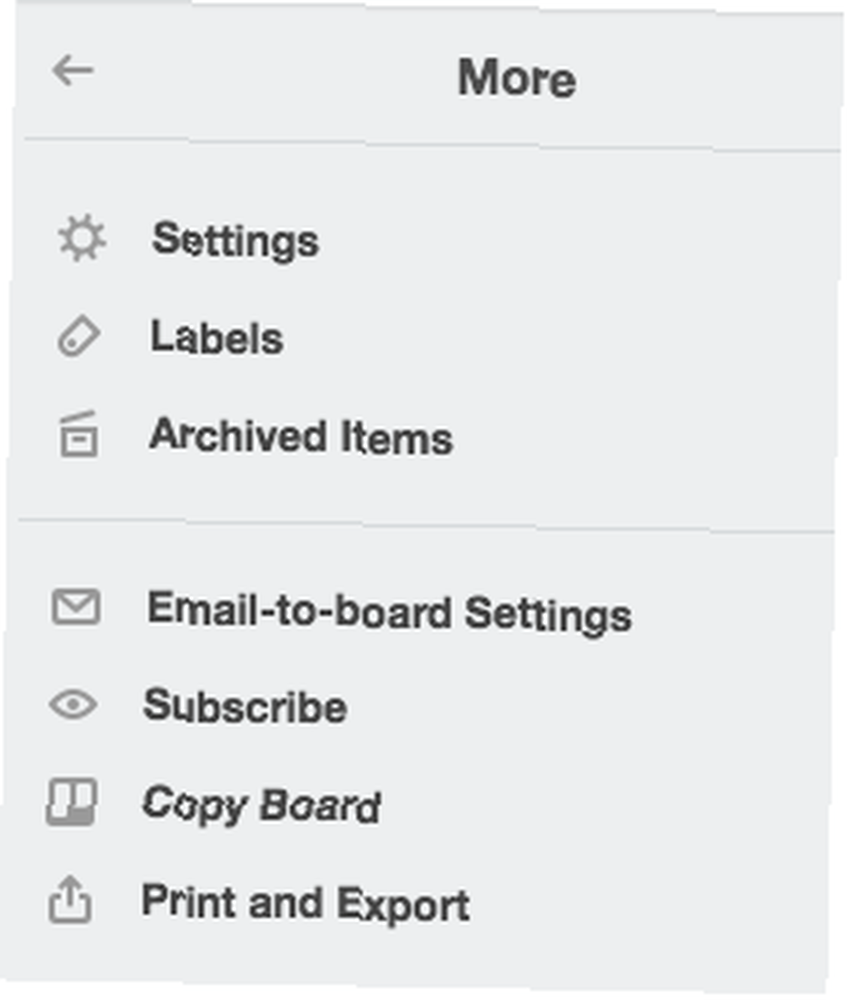
5. Koristite tipkovničke prečace
Trello ima puno sjajnih prečaca na tipkovnici koji olakšavaju kretanje po daskama. Jedna od najboljih prečica na tipkovnici je mogućnost pomicanja karata s nekoliko prečaca. tisak “,” (zarez) za pomicanje kartice na dnu popisa s lijeve strane i pritisnite “.” (razdoblje) za pomicanje kartice na dnu popisa s desne strane. Ako biste radije premjestili na vrh popisa na lijevu ili desnu upotrebu “” odnosno. Da biste vidjeli sve tipkovničke prečace Trella, pogledajte ovaj popis.
Koje biste savjete ili trikove dodali ovom popisu? Javite nam se u komentarima.











